
確かに私たちは知りたいと思ったことはありません 私たちの PC に搭載されているハードディスクの種類 または、HDDまたはSSDのいずれかが複数ある場合。
ブランドやモデル、ストレージ容量を確認したり、パフォーマンスや耐久性を改善したりしたい場合、使用しているハードドライブのタイプを知ることには多くの利点があります。 次にお見せします 私たちが持っているハードディスクを知る方法 私たちのチームで。
現在、 XNUMX種類 ハードディスク: HDD y SSD. 一般的に、両方のディスクの主な違いは次のとおりです。
ソリッドステートドライブ、またはSSDは、フラッシュ メモリを使用してファイルやデータを保存するストレージ デバイスです。 つまり、 完全に電子 また、データが保存されているメモリチップで動作します。 これらのドライブはHDDよりも高価ですが、より効率的で高速です。
HDD または機械式ハードドライブ それらは長年にわたってデータストレージの標準形式でしたが、SSDに取って代わられました。 HDD は SSD に比べて安価ですが、古くて低速でもあります。
Windowsツールを備えたSSDまたはHDDがあるかどうかを知る方法
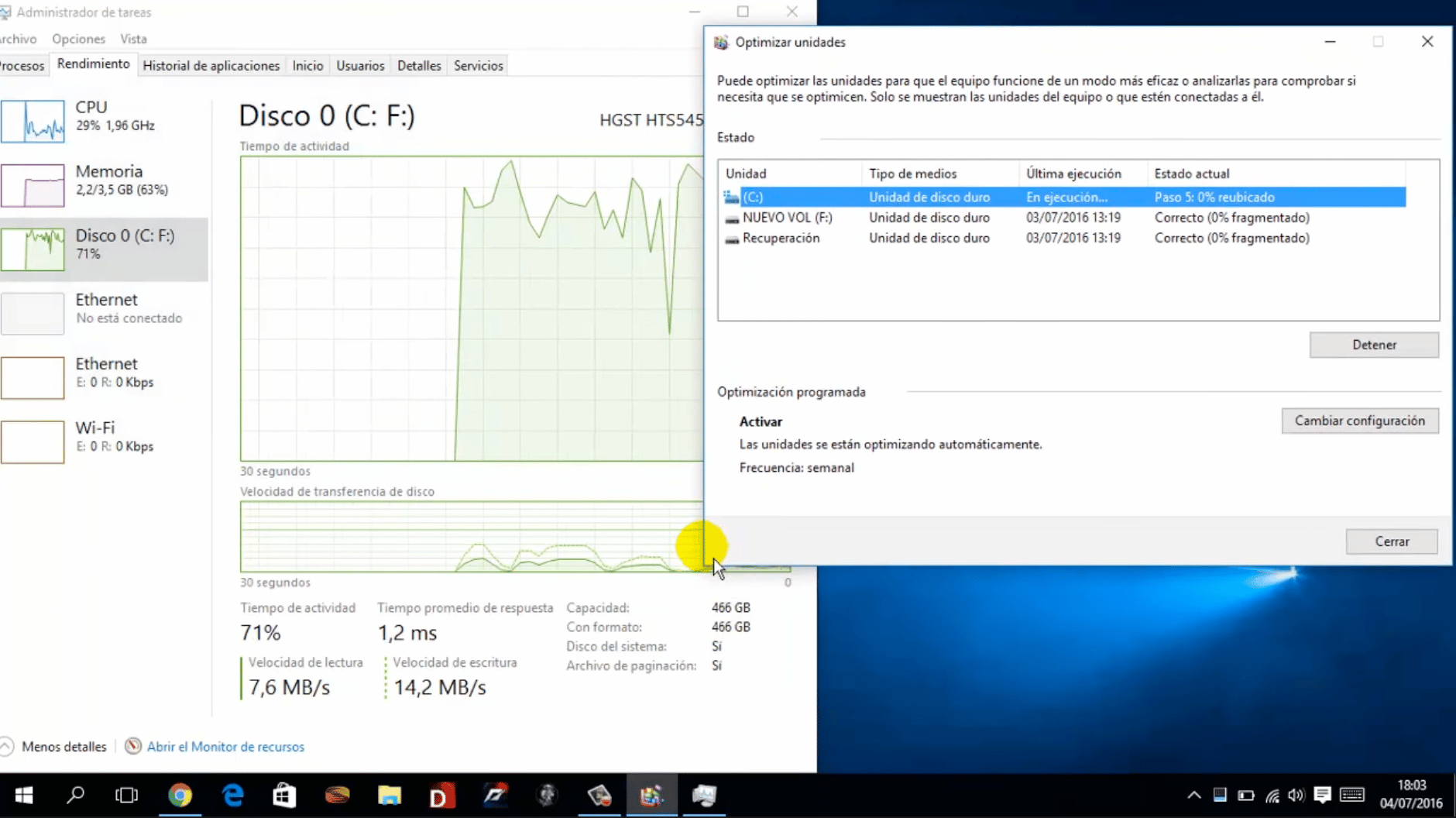
したがって、ここでは SSD ハードドライブに焦点を当てます。 現在のコンピュータで使用されているものです. ただし、PC に HDD または SSD があるかどうかを知りたい場合は、次の手順に従う必要があります。
- ボタンを選択します Windowsスタート 左下から。
- 書く "ユニットを最適化する」をクリックし、Windowsツールをクリックします。
- ここでは、コンピュータにインストールされているすべてのハードドライブと、タイプおよびその他の側面を確認できます。

Windowsでハードドライブのブランドとモデルを見つける方法
ハードドライブのメーカーとモデルを見つけるには、XNUMX つの方法に従います。
- アクセスする必要があります Windowsタスクマネージャー、タブをクリックします パフォーマンス ハードディスク(ディスク0、1、2、3…)を選択します。 右上にモデルの名前が表示されます。
- を開く Windows デバイス マネージャー セクションを展開します ディスクドライブ。 ここでは、コンピューターにあるすべてのハードドライブが表示されます。 次に、右クリックして[プロパティ]を選択し、情報を表示します。
さらに進みたい場合 より詳細な情報を得る 回転速度、ストレージ容量、パフォーマンスなど、Windows または MacOS のハードドライブの読み続けます。

Windows ハードドライブ (SSD または HDD) に関する追加情報および専門情報
Windowsのハードドライブに関する詳細情報を取得するには、次のいずれかのツールを使用する必要があります。 CrystalDiskInfo o ピリフォーム スペシィ。
CrystalDiskInfo

CrystalDiskInfo それはプログラムです フリー インストールなしで、ハード ドライブに関する次の情報を確認することができます。
- 私たちが持っているハードドライブのタイプ
- 読み書き速度
- あなたのパフォーマンス
- ユニットの現在の温度
- 営業時間
- 点火回数
- SSDに書き込まれるデータの量
また、についての非常に貴重な情報を提供します 彼の健康 色付きのインジケーターを使用します。 健康状態が表示された場合 黄色で、 ハードディスクの交換品を探しに行く必要があります。 赤、ディスクに障害が発生しようとしています。
CrystalDiskInfoはどのように機能しますか?
ツールを実行したら CrystalDiskInfo、ハード ディスクに関する詳細を取得するには、それが示す情報を確認する必要があります。 たとえば、パラメータ「回転速度」または回転速度では、 ディスクがSSDなのかHDDなのかがわかります (HDDの場合、ハードディスクが回転しているXNUMX分あたりの回転数またはRPMが表示されます)。
強調する側面: 回転速度または回転速度は、ディスクの読み取り/書き込み速度を示す側面であるため、ディスクが入っているかどうかを警告します。 データ損失のリスク.
ピリフォームスペシー
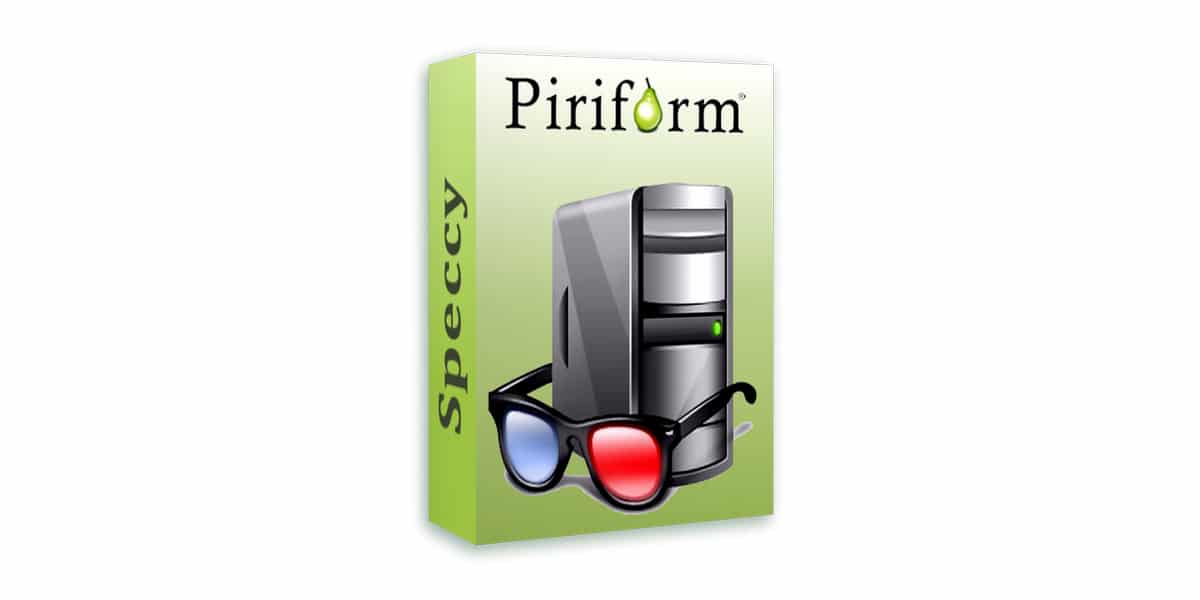
一方、代替手段として、ツールがあります ピリフォームスペシー. このツールはダウンロードできます 完全に無料 公式サイトより。 このソフトウェアは、PCの多くのコンポーネントの特性を通知するため、多くの可能性を提供します。
前のツールと同様に、ユニットのステータスとそのパラメータについても通知します。 我ら 表示されます すべてのハードドライブ それらは私たちのコンピューターに接続され、専門的な情報が続きます。
MacOSでハードドライブの種類を知る方法
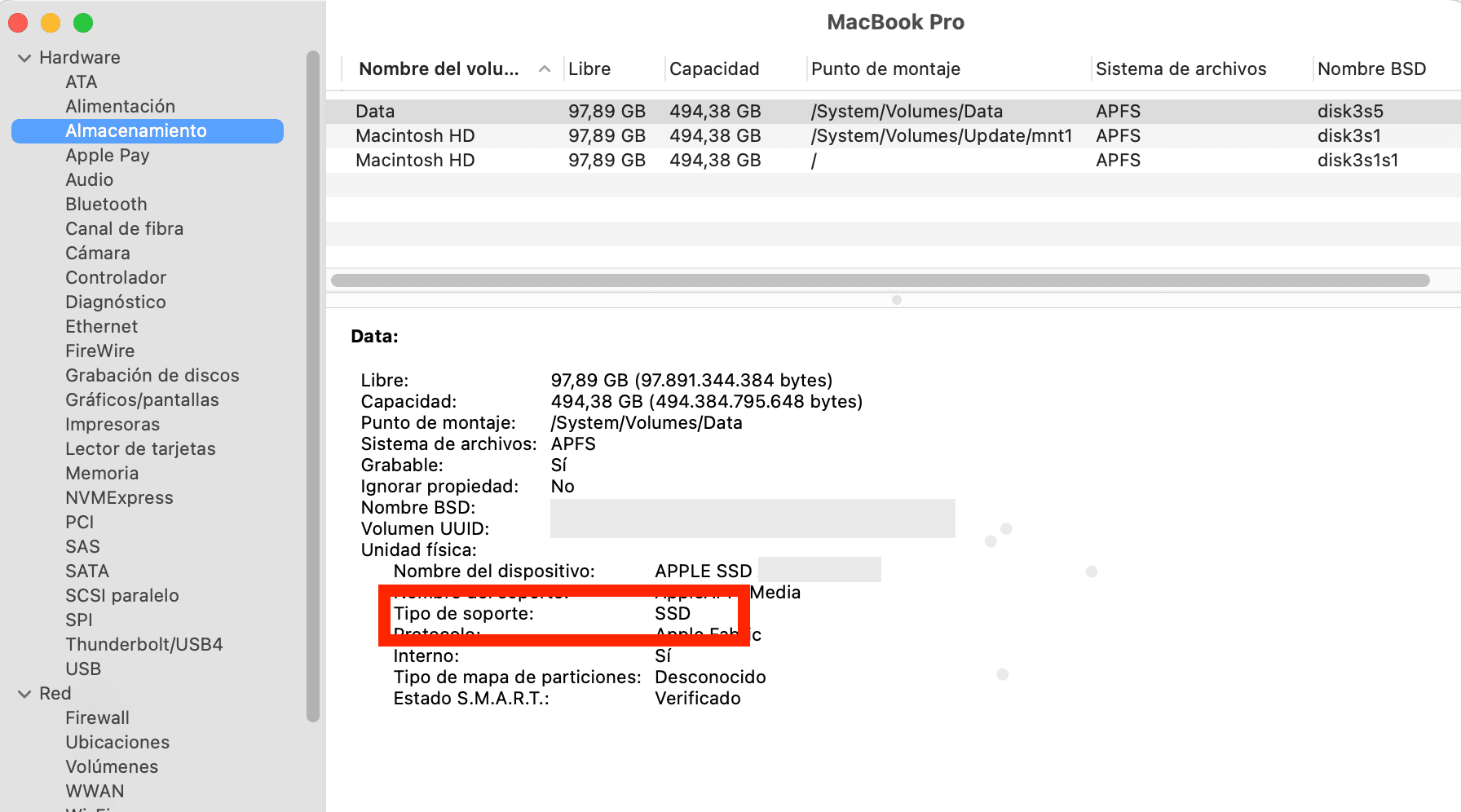
私たちがMacOSユーザーであり、私たちが持っているハードディスクモデルを見たい場合は、次の手順に従う必要があります。
- このMacについて。
- システムレポート。
- ハードウェア>ストレージ。
- の "サポートタイプ「私たちは ハードドライブタイプ、つまり、ソリッド ステート ディスク SSD または磁気 HDD がある場合です。
- ここでは、コンピューターにあるハードドライブに関するあらゆる種類の追加情報を確認できます。
つまり、ハード ドライブに関する追加情報や詳細情報が必要ない場合は、統合された Windows ツールで十分です。 ただし、ハードドライブについて詳しく知りたい場合は、以前のXNUMXつのツールのいずれかをダウンロードすることをお勧めします。